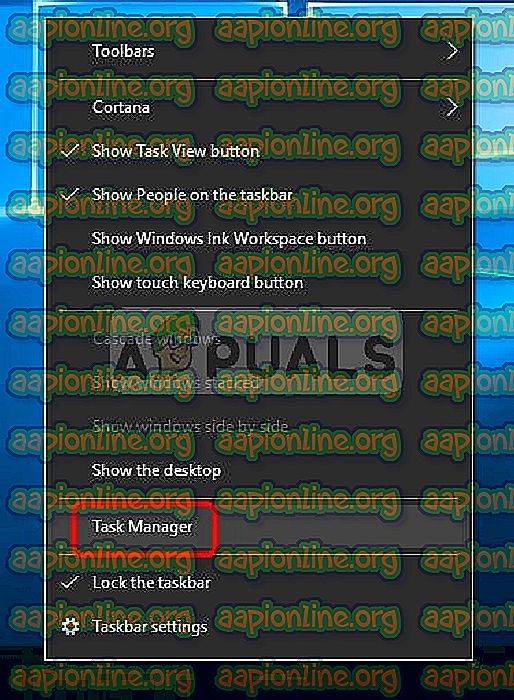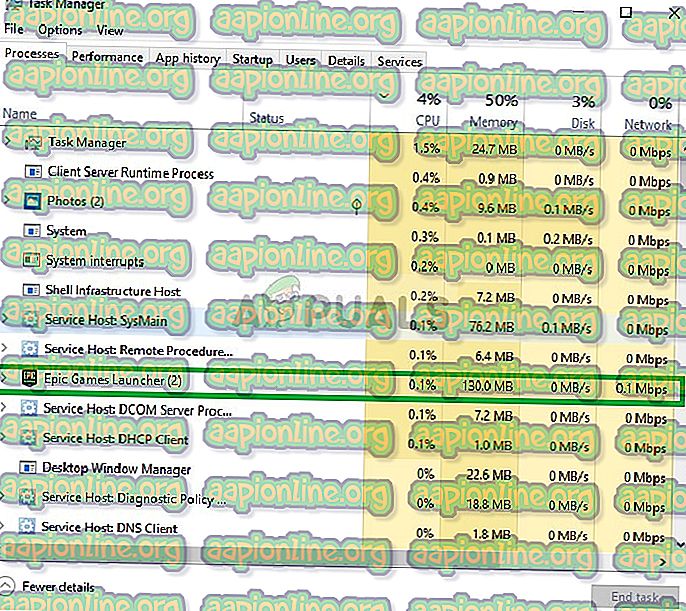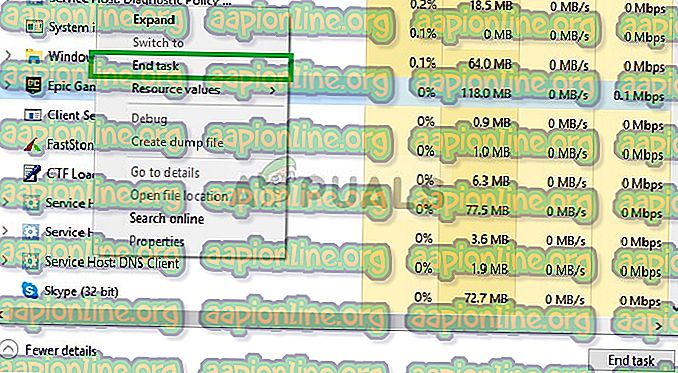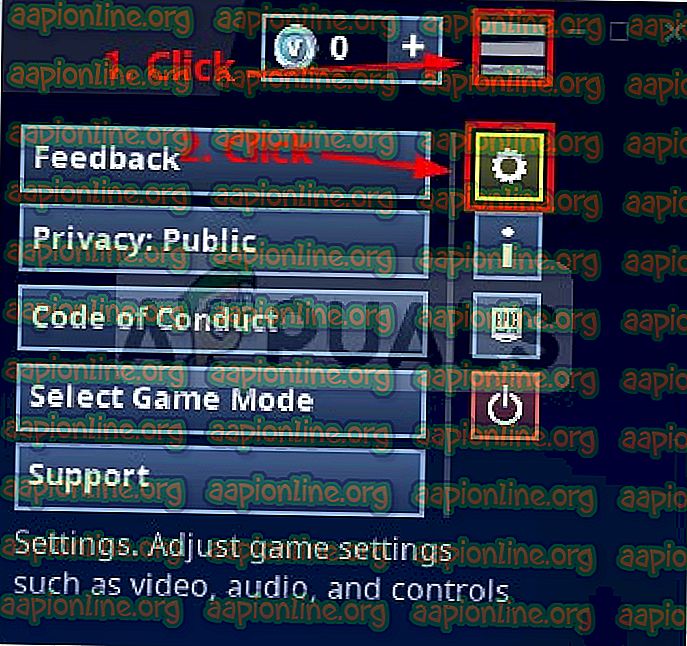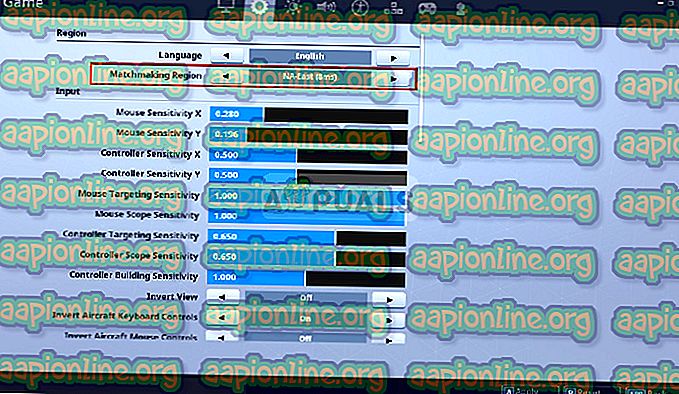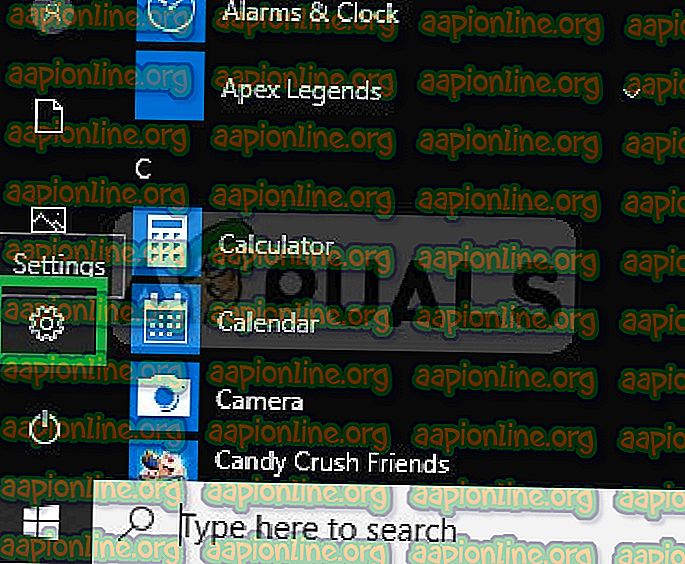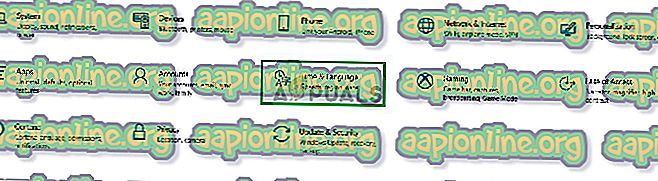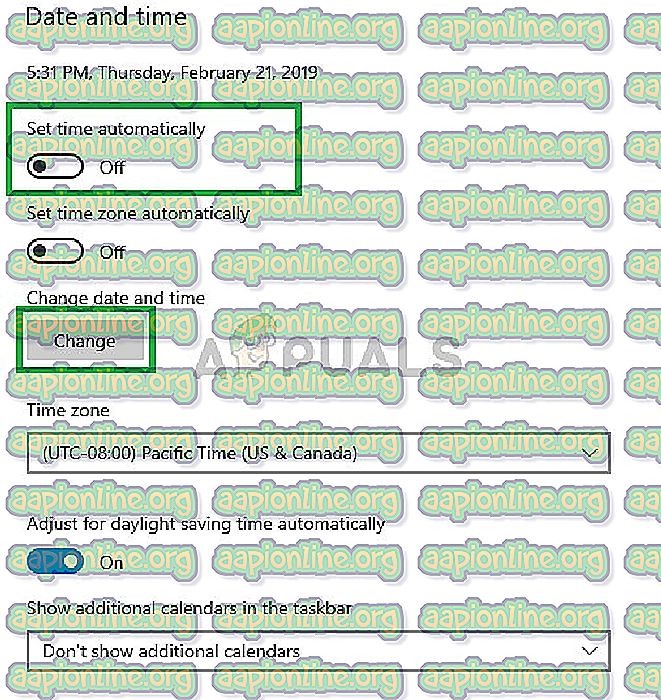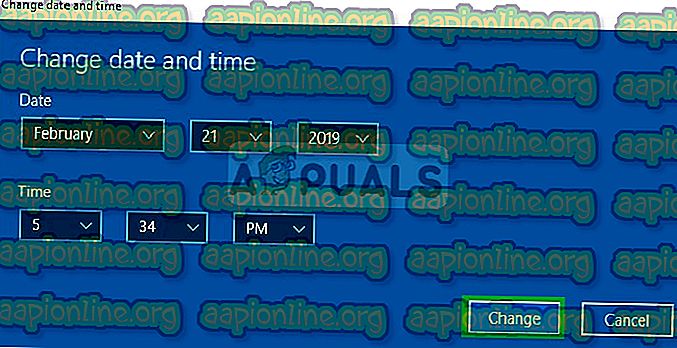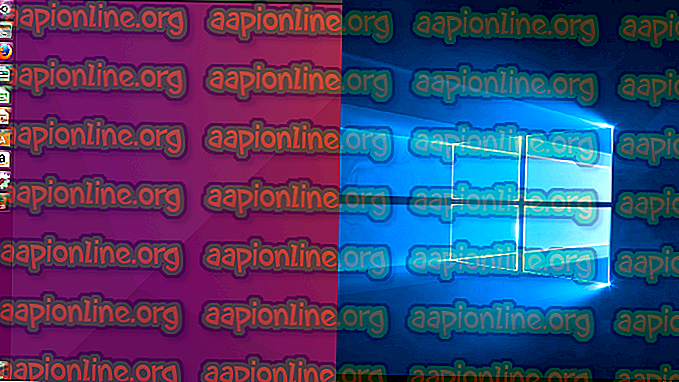Fix: Fortnite Matchmaking Error 'Wir hatten Probleme mit dem Matchmaker zu sprechen'
Fortnite ist ein Online-Videospiel, das von Epic Games entwickelt und 2017 veröffentlicht wurde. Fortnite Battle Royale wurde zu einem durchschlagenden Erfolg, der mehr als 125 Millionen Spieler in weniger als einem Jahr anzog und seitdem Hunderte Millionen Dollar pro Monat einbrachte Phänomen in der Gaming-Szene. Das Spiel hat allein im letzten Jahr mehr als 2 Milliarden Dollar verdient.

Wir haben jedoch viele Berichte über einen „ Matchmaking-Fehler “ erhalten. Der Fehler wird ausgelöst, wenn versucht wird, eine Lobby im Battle Royale-Modus zu betreten. In diesem Artikel werden einige der Ursachen des Problems erörtert und einfache und praktikable Lösungen bereitgestellt, die Sie Schritt für Schritt begleiten.
Was verursacht den "Matchmaking Error" in Fortnite?
Leider konnte die Fehlerursache nicht für einen bestimmten Fehler angegeben werden, der das Problem verursacht hat. Einige der häufigsten Gründe sind jedoch:
- Updates: Immer wenn Epic Games ein Update für das Spiel bereitstellt, gibt es einen Datenverkehr von fast Millionen Spielern, die versuchen, das Spiel gleichzeitig herunterzuladen. Diese Art von Datenverkehr wirkt sich auf ihre Server aus, die für das Matchmaking verantwortlich sind, wodurch das Problem verursacht wird
- Huge Queue Stacking: Wenn Sie im Spiel auf die Schaltfläche "Play" klicken, werden Sie in eine Warteschlange für Matchmaking gestellt, wenn viele Leute gleichzeitig auf die Schaltfläche geklickt haben, wird die Warteschlange überstürzt und verursacht Probleme mit dem Server.
Nachdem Sie ein grundlegendes Verständnis für die Art des Problems haben, werden wir uns den Lösungen zuwenden.
Lösung 1: Fortnite neu starten
Dies wäre der grundlegendste Schritt zur Fehlerbehebung. In diesem Schritt schließen wir Fortnite und den Launcher vollständig, bevor wir sie neu starten und versuchen, das Matchmaking zu starten
- Klicken Sie mit der rechten Maustaste auf die Taskleiste und wählen Sie Task-Manager.
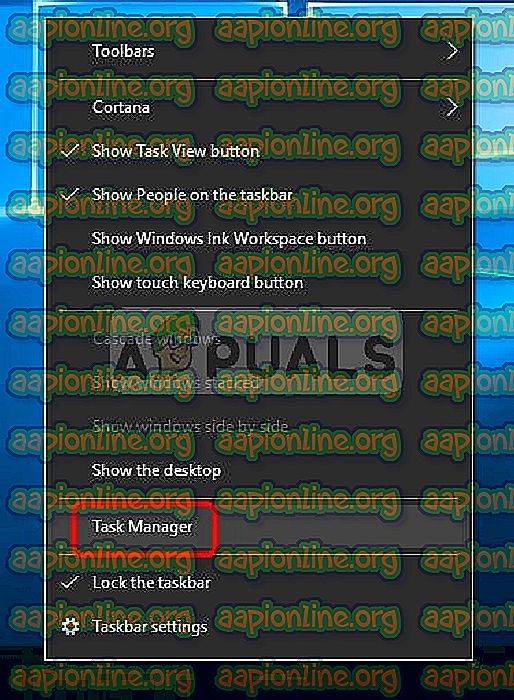
- Suchen Sie im Task-Manager nach Epic Games Launcher und klicken Sie mit der linken Maustaste darauf.
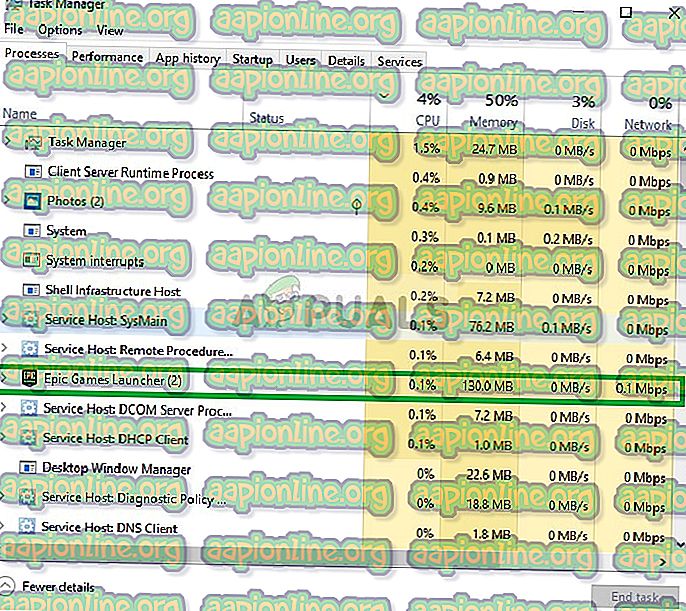
- Klicken Sie mit der rechten Maustaste darauf und wählen Sie Task beenden.
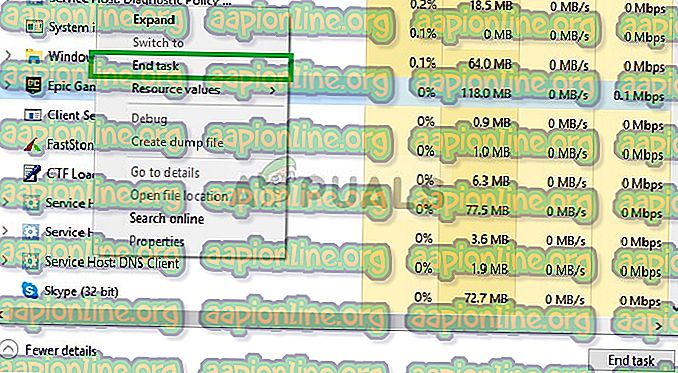
- Klicken Sie mit der rechten Maustaste auf Fortnite und klicken Sie auf Task beenden .
- Öffne nun den Epic Games Launcher und starte Fortnite
- Versuchen Sie danach, eine Verbindung zum Server herzustellen, und es sollte funktionieren
Wenn dieser Schritt bei Ihnen nicht funktioniert, machen Sie sich keine Sorgen, da es sich um den grundlegendsten Fehlerbehebungsschritt handelt, und fahren Sie mit der nächsten Lösung fort. Wenn Sie mit einer PS4 arbeiten, starten Sie Ihre PS4 neu.
Lösung 2: Ändern der Matchmaking-Region
Wenn der Server in Ihrer Matchmaking-Region Probleme hat, kann dies auch zu fehlgeschlagenen Matchmaking-Versuchen führen. Daher werden wir in diesem Schritt die Matchmaking-Region ändern, um dieses Problem zu beseitigen. Dafür
- Klicken Sie oben rechts auf das Menüsymbol und wählen Sie das Einstellungssymbol aus
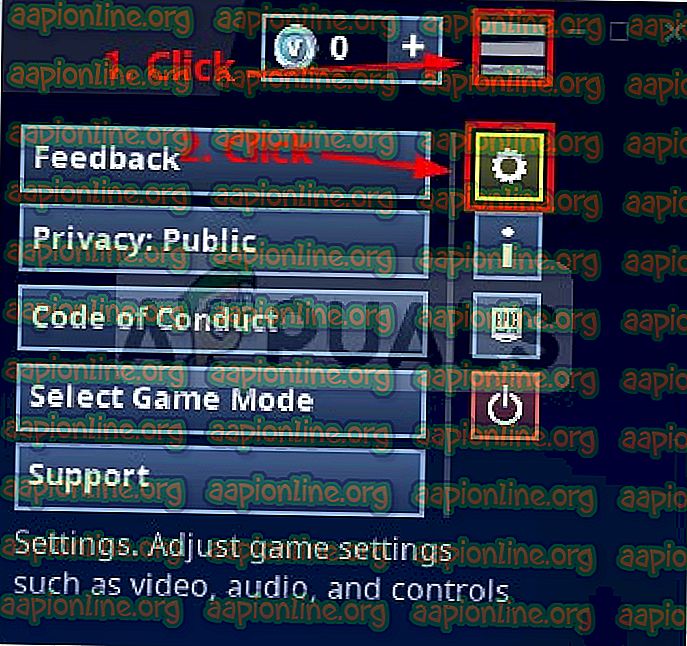
- Klicken Sie nun oben auf das Zahnradsymbol und ändern Sie die Matchmaking-Region
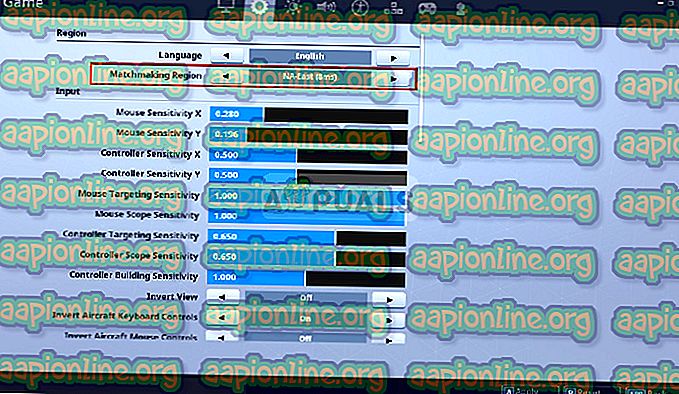
- Übernehmen Sie nun diese Einstellungen und versuchen Sie zu spielen, nachdem Sie zum Spiel zurückgekehrt sind
Wenn immer noch derselbe Fehler auftritt, sorgen Sie sich nicht, dass es eine letzte Korrektur gibt, die möglicherweise die Lösung für Sie darstellt
Lösung 3: Ändern der Datums- und Uhrzeiteinstellungen
Das Spiel kann auf Probleme stoßen, wenn Sie versuchen, Ihre Verbindung zum Server zu überprüfen, wenn Ihre Einstellungen für Datum und Uhrzeit fehlerhaft sind. In diesem Schritt stellen wir daher sicher, dass alle Datums- und Uhrzeiteinstellungen korrekt sind. Die folgenden Schritte gelten für einen PC. Wenn dieser Fehler jedoch auf PS4 auftritt, ändern Sie "Datum und Uhrzeit" unter "Einstellungen" -> "Datum und Uhrzeit"
- Klicken Sie unten links auf das Symbol für das Startmenü

- Klicken Sie auf das Einstellungssymbol
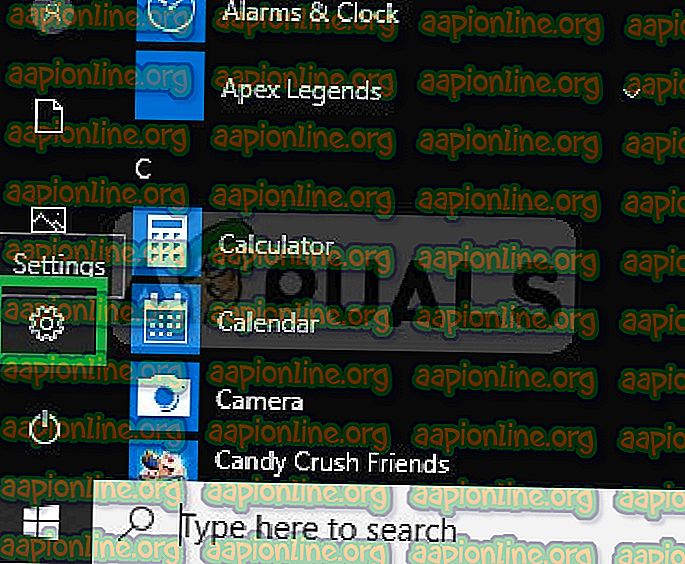
- Navigieren Sie in den Einstellungen zu Zeit- und Spracheinstellungen
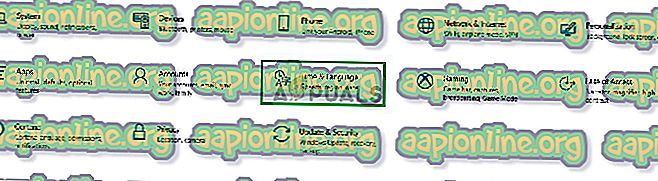
- Stellen Sie dann sicher, dass die Schaltfläche „Automatisch einstellen“ deaktiviert ist, bevor Sie auf Ändern klicken
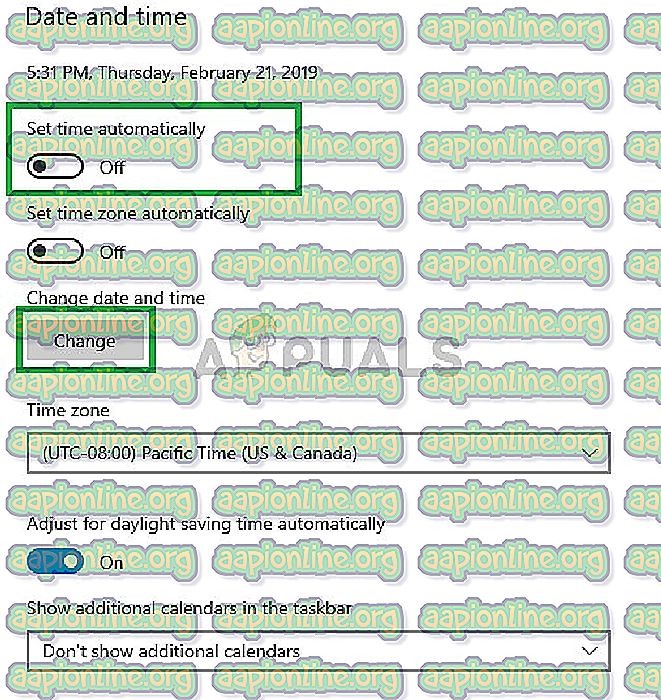
- Stellen Sie nun Uhrzeit und Datum entsprechend Ihrer Region ein und klicken Sie auf Ändern
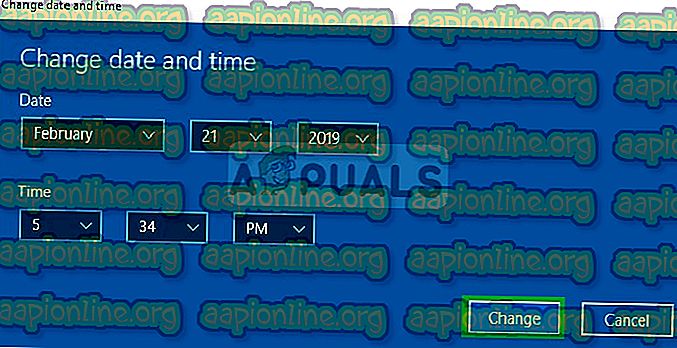
- Nachdem wir sicher sind, dass die Einstellungen für Datum und Uhrzeit richtig konfiguriert sind, starten Sie Fortnite und versuchen Sie, das Spiel zu spielen
Hinweis: Wenn alle diese Lösungen für Sie nicht funktionieren, muss Fortnite einen neuen Patch veröffentlichen, da die Matchmaking-Warteschlangen 20 Minuten zuvor deaktiviert werden und die Benutzer keine Verbindung zu den Spielservern herstellen können, obwohl sie sich möglicherweise in befinden das Spiel. Um zu überprüfen, ob die Entwickler einen neuen Patch veröffentlichen, sollten Sie ihre Twitter-Seite hier überprüfen, da sie immer vorher einen Tweet veröffentlichen.